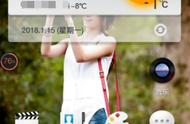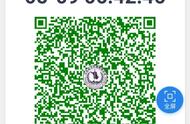在生活中常用到的小功能莫过于截屏吧~截屏可以保存,也可以帮助与分享
ColorOS升级后,截屏的方法也越来越多,今天我们就一起来看看OPPO手机上的截屏小技巧
一:常规截屏
方法:电源键+减音键 同时按住2秒即可实现截屏
二:三指截屏
方法:设置-智能便捷-手势体感-三指截屏

ps:要三指下滑哈,上滑就分屏啦
三 :侧边栏截屏
方法: 设置-智能便捷-智能侧边栏-截屏
智能侧边栏打开后在界面左滑会有截屏图标

四:悬浮球截屏
方法:设置-智能便捷-悬浮球-截屏
这种截图方法有两种模式
1 点击截屏:悬浮球内打开手势操作,手势操作可以编辑为单击截屏(也可以设置成双击或者长按)